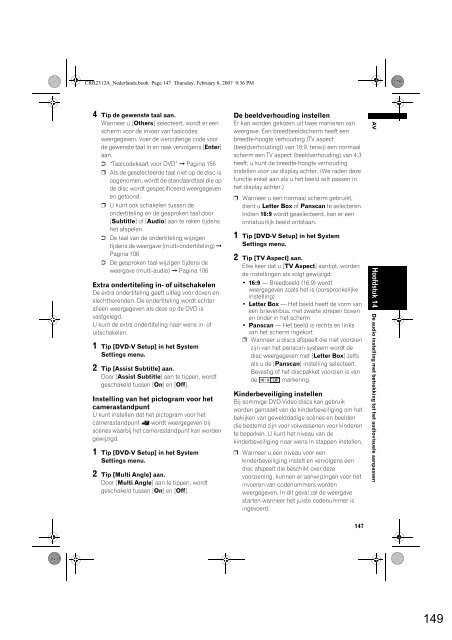Pioneer AVIC-HD3 (RU) - Software manual - néerlandais
Pioneer AVIC-HD3 (RU) - Software manual - néerlandais
Pioneer AVIC-HD3 (RU) - Software manual - néerlandais
Create successful ePaper yourself
Turn your PDF publications into a flip-book with our unique Google optimized e-Paper software.
CRB2312A_Nederlands.book Page 147 Thursday, February 8, 2007 9:36 PM<br />
4 Tip de gewenste taal aan.<br />
Wanneer u [Others] selecteert, wordt er een<br />
scherm voor de invoer van taalcodes<br />
weergegeven. Voer de viercijferige code voor<br />
de gewenste taal in en raak vervolgens [Enter]<br />
aan.<br />
➲ “Taalcodekaart voor DVD” ➞ Pagina 155<br />
❒ Als de geselecteerde taal niet op de disc is<br />
opgenomen, wordt de standaardtaal die op<br />
de disc wordt gespecificeerd weergegeven<br />
en getoond.<br />
❒ U kunt ook schakelen tussen de<br />
ondertiteling en de gesproken taal door<br />
[Subtitle] of [Audio] aan te raken tijdens<br />
het afspelen.<br />
➲ De taal van de ondertiteling wijzigen<br />
tijdens de weergave (multi-ondertiteling) ➞<br />
Pagina 106<br />
➲ De gesproken taal wijzigen tijdens de<br />
weergave (multi-audio) ➞ Pagina 106<br />
Extra ondertiteling in- of uitschakelen<br />
De extra ondertiteling geeft uitleg voor doven en<br />
slechthorenden. De ondertiteling wordt echter<br />
alleen weergegeven als deze op de DVD is<br />
vastgelegd.<br />
U kunt de extra ondertiteling naar wens in- of<br />
uitschakelen.<br />
1 Tip [DVD-V Setup] in het System<br />
Settings menu.<br />
2 Tip [Assist Subtitle] aan.<br />
Door [Assist Subtitle] aan te tippen, wordt<br />
geschakeld tussen [On] en [Off].<br />
Instelling van het pictogram voor het<br />
camerastandpunt<br />
U kunt instellen dat het pictogram voor het<br />
camerastandpunt wordt weergegeven bij<br />
scènes waarbij het camerastandpunt kan worden<br />
gewijzigd.<br />
1 Tip [DVD-V Setup] in het System<br />
Settings menu.<br />
2 Tip [Multi Angle] aan.<br />
Door [Multi Angle] aan te tippen, wordt<br />
geschakeld tussen [On] en [Off].<br />
De beeldverhouding instellen<br />
Er kan worden gekozen uit twee manieren van<br />
weergave. Een breedbeeldscherm heeft een<br />
breedte-hoogte verhouding (TV aspect<br />
(beeldverhouding)) van 16:9, terwijl een normaal<br />
scherm een TV aspect (beeldverhouding) van 4:3<br />
heeft; u kunt de breedte-hoogte verhouding<br />
instellen voor uw display achter. (We raden deze<br />
functie enkel aan als u het beeld wilt passen in<br />
het display achter.)<br />
❒ Wanneer u een normaal scherm gebruikt,<br />
dient u Letter Box of Panscan te selecteren.<br />
Indien 16:9 wordt geselecteerd, kan er een<br />
onnatuurlijk beeld ontstaan.<br />
1 Tip [DVD-V Setup] in het System<br />
Settings menu.<br />
2 Tip [TV Aspect] aan.<br />
Elke keer dat u [TV Aspect] aantipt, worden<br />
de instellingen als volgt gewijzigd:<br />
• 16:9 — Breedbeeld (16:9) wordt<br />
weergegeven zoals het is (oorspronkelijke<br />
instelling)<br />
• Letter Box — Het beeld heeft de vorm van<br />
een brievenbus, met zwarte strepen boven<br />
en onder in het scherm<br />
• Panscan — Het beeld is rechts en links<br />
van het scherm ingekort<br />
❒ Wanneer u discs afspeelt die niet voorzien<br />
zijn van het panscan systeem wordt de<br />
disc weergegeven met [Letter Box] zelfs<br />
als u de [Panscan] instelling selecteert.<br />
Bevestig of het discpakket voorzien is van<br />
de 16 : 9 LB markering.<br />
Kinderbeveiliging instellen<br />
Bij sommige DVD-Video discs kan gebruik<br />
worden gemaakt van de kinderbeveiliging om het<br />
bekijken van gewelddadige scènes en beelden<br />
die bestemd zijn voor volwassenen voor kinderen<br />
te beperken. U kunt het niveau van de<br />
kinderbeveiliging naar wens in stappen instellen.<br />
❒ Wanneer u een niveau voor een<br />
kinderbeveiliging instelt en vervolgens een<br />
disc afspeelt die beschikt over deze<br />
voorziening, kunnen er aanwijzingen voor het<br />
invoeren van codenummers worden<br />
weergegeven. In dit geval zal de weergave<br />
starten wanneer het juiste codenummer is<br />
ingevoerd.<br />
AV Hoofdstuk 14 De audio instelling met betrekking tot het audiovisuele aanpassen<br />
147<br />
149